时间:2019-08-19 09:37:17 作者:liuchanghua 来源:系统之家 1. 扫描二维码随时看资讯 2. 请使用手机浏览器访问: https://m.xitongzhijia.net/xtjc/20190819/162032.html 手机查看 评论 反馈
EDIUS是一款专业的非线性视频编辑软件,操作简单非常适合编辑视频的新手,在之前的教程中也介绍了很多关于EDIUS的使用方法,今天小编继续为大家带来关于EDIUS教程,下面就为大家介绍EDIUS是如何设置视频导出格式。
方法/步骤
1、如图,先用edius进行视频处理,然后点击【文件】——【输出】——【输出到文件】命令,或者按F11键,
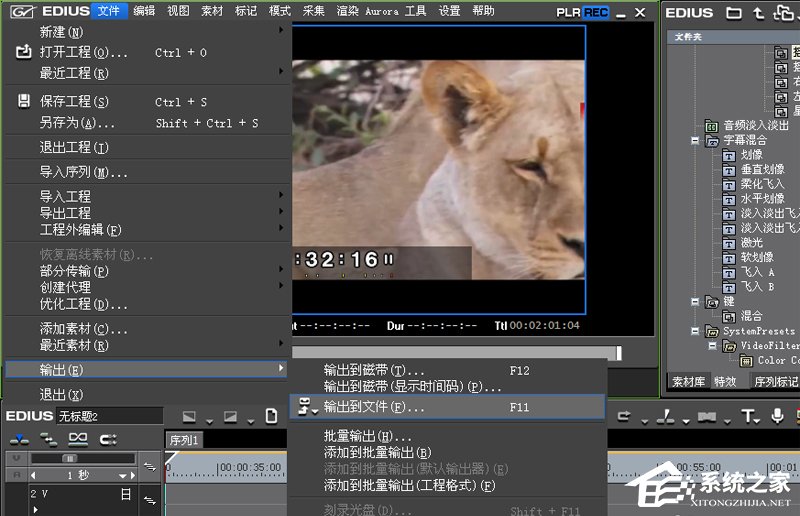
2、打开输出到文件对话框,在界面左侧找到我的预设选项,点击【QuickTime】,
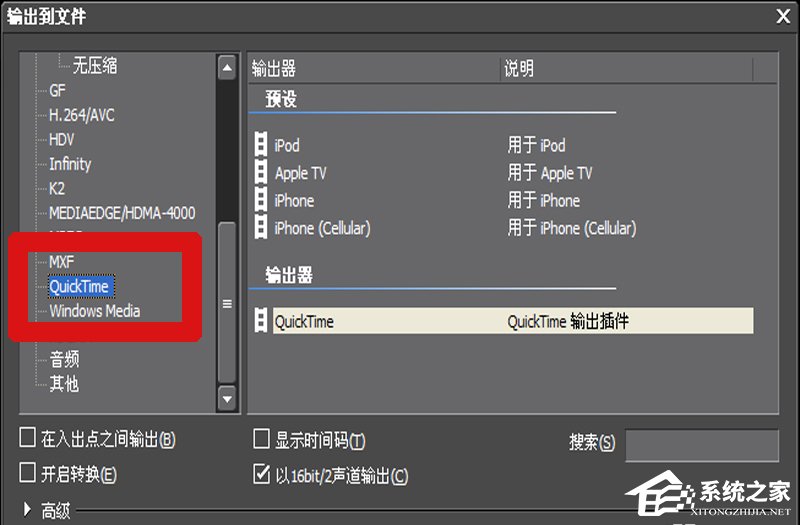
3、如图,在右侧选择【QuickTime输出插件】选项,点击输出按钮,
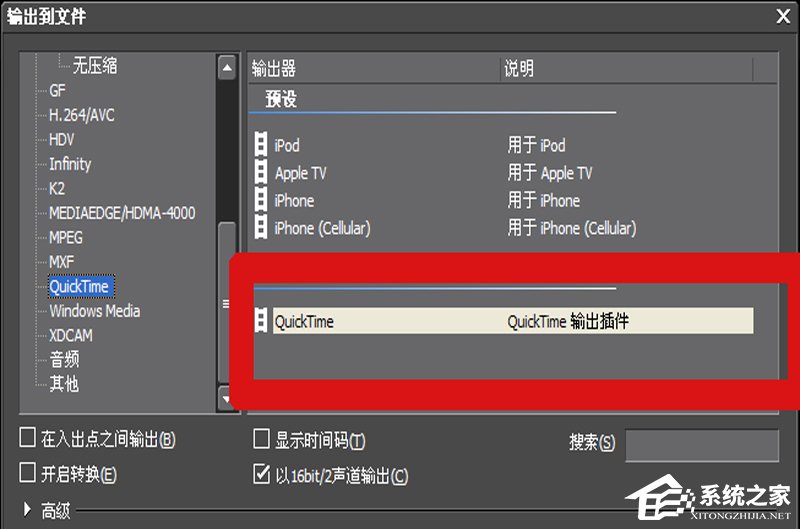
4、弹出对话框,输入文件名称,设置保存类型为mp4,然后点击左下方的【设置】按钮,
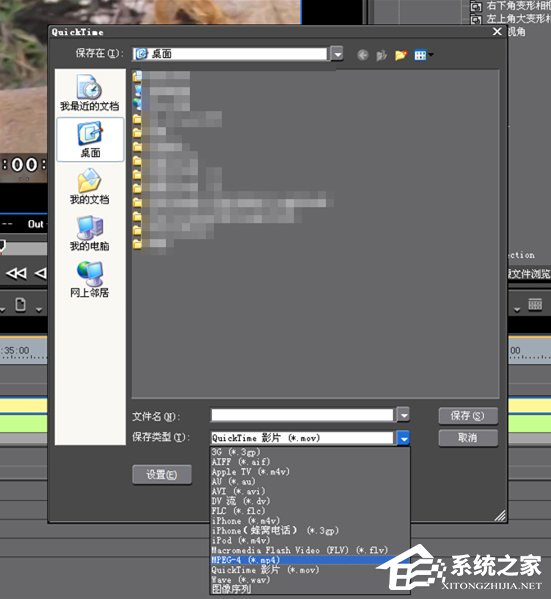
5、打开mp4导出对话框,设置文件格式为mp4,数据速率为4000,图像大小为1280*720hd,帧速率为当前大小,关键帧为自动,点击确定,
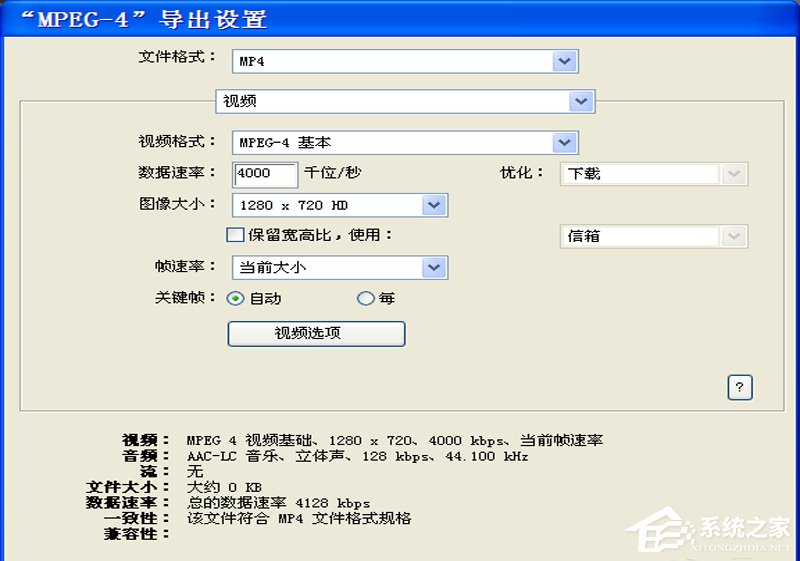
6、接着点击保存按钮,弹出渲染对话框,等待进度完成,可以播放视频查看具体效果。
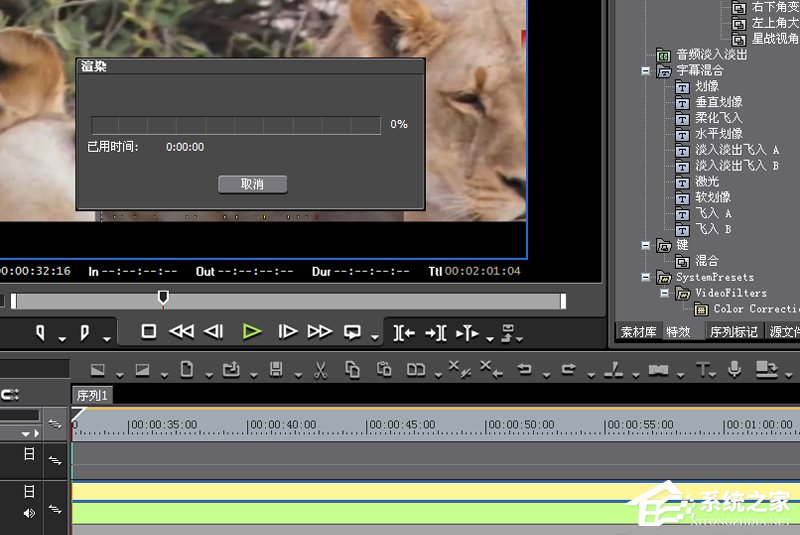
发表评论
共0条
评论就这些咯,让大家也知道你的独特见解
立即评论以上留言仅代表用户个人观点,不代表系统之家立场